Питання
Проблема: як виправити помилку оновлення Windows 0x800704c7?
Привіт, мій ПК з Windows 10 зазвичай оновлюється автоматично. Нещодавно оновлення не могли бути встановлені через помилку 0x800704c7. Будь-які поради, що тепер робити? Дякую.
Вирішена відповідь
Більшість звичайних користувачів комп’ютерів не змінюють стандартні налаштування операційної системи, наприклад Windows 10. Це також стосується процесу оновлення Windows, і за замовчуванням для нього встановлено автоматичне налаштування. Таким чином, користувачі не сильно турбуються з цього приводу, оскільки все виконується автоматично.
Однак не дивно, що не всі оновлення Windows застосовуються успішно – помилки в цей час трапляються особливо часто. 0x800704c7 – це ще одна помилка оновлення Windows, яка може виникнути, коли система намагається встановити функцію або сукупні оновлення.
Існує кілька версій помилки оновлення 0x800704c7, які ви можете побачити, незважаючи на те, що кодовий номер однаковий. Ось один із прикладів:
Виникла помилка
Виникли проблеми із завантаженням деяких оновлень, але ми спробуємо пізніше. Якщо ви продовжуєте бачити це, спробуйте пошукати в Інтернеті або зверніться до служби підтримки, щоб отримати допомогу. Цей код помилки може бути корисним: (0x800704c7)
У цей час ви можете спробувати повторно встановити оновлення, хоча більшість людей кажуть, що це не приносить позитивних результатів, і виникає та ж проблема. Також важливо відзначити, що ця помилка дуже схожа на інші помилки оновлення, в т.ч 0x80070422, 0x80240008, або 0x80070020.
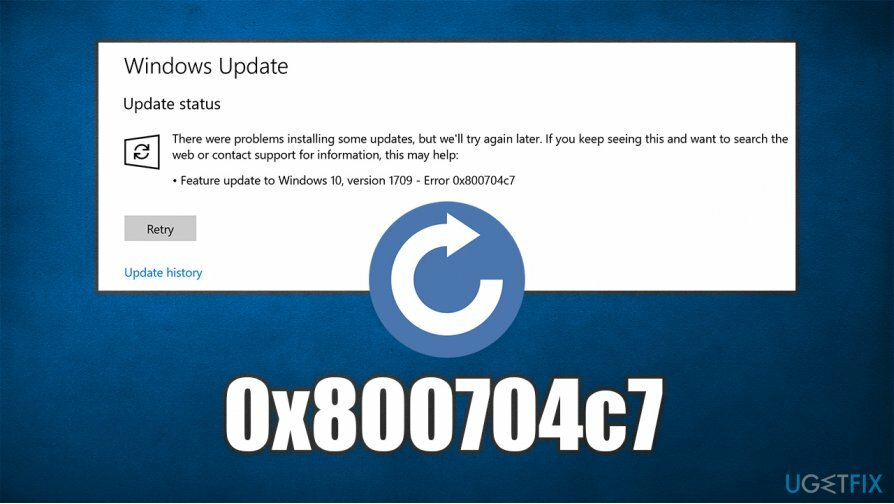
Тепер постає питання, як виправити помилку 0x800704c7 і застосувати необхідні оновлення в Windows. Щоб було зрозуміло, універсальної відповіді на це немає, оскільки кожна з машин відрізняється – вони працюють різних конфігурацій, версій, мають унікальний набір програмного забезпечення, встановленого з унікальним набором налаштування.
Через це може бути кілька різних причин, чому ви стикаєтеся з цією помилкою в Windows. До них належать:
- пошкоджені системні файли;
- неправильно встановлений попередній набір оновлень;
- проблеми з підключенням;
- конфліктні фонові процеси тощо.
Тому нижче ви знайдете різні поради та покрокові інструкції щодо того, як виправити помилку 0x800704c7 вручну. Якщо вам не дуже зручно вирішувати проблеми самостійно, ми хотіли б запропонувати вам спробувати ReimageПральна машина Mac X9, оскільки це програмне забезпечення для автоматичного відновлення Windows може допомогти вам із такими речами, як пошкоджені системні файли.
Виправити 1. Запустіть засіб усунення несправностей оновлень Windows
Щоб відремонтувати пошкоджену систему, необхідно придбати ліцензійну версію Reimage Reimage.
Windows має чудові вбудовані засоби діагностики, відомі як засоби усунення несправностей. Їх можна запустити, щоб виявити та іноді виправити 0x800704c7 та подібні помилки, пов’язані з проблемами оновлення Windows. Ось як це знайти та використати:
- Клацніть правою кнопкою миші Почніть кнопку та виберіть Налаштування
- Йти до Оновлення та безпека
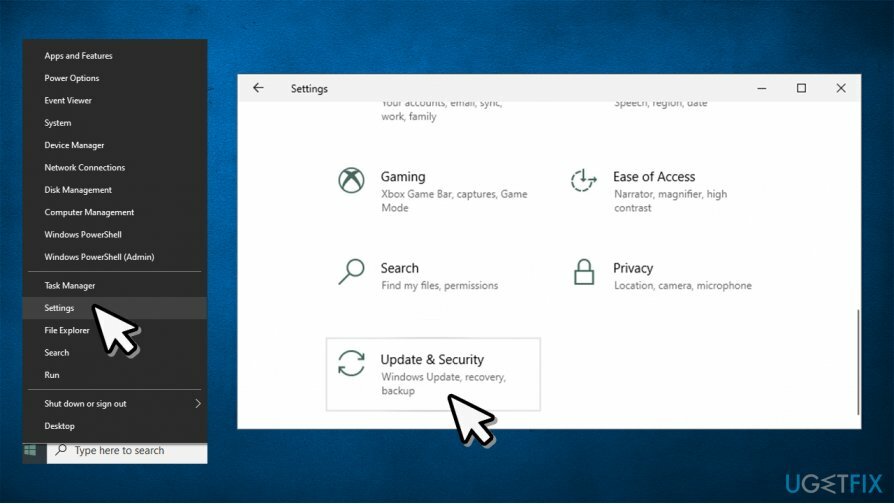
- У меню ліворуч виберіть Усунути неполадки
- Праворуч ви повинні побачити перелічені засоби усунення несправностей. Якщо їх немає, можливо, доведеться натиснути Додаткові засоби усунення несправностей (залежить від вашої версії Windows)
- Знайти Оновлення Windows, клацніть один раз, а потім виберіть Запустіть засіб усунення несправностей
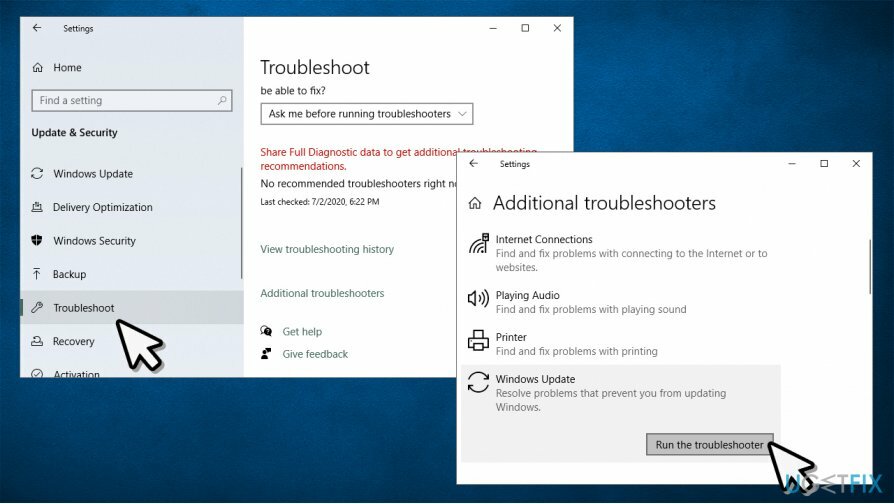
- Зачекайте, поки Windows діагностує та спробує усунути проблеми
Виправити 2. Використовуйте перевірку системних файлів, щоб виправити пошкоджені файли
Щоб відремонтувати пошкоджену систему, необхідно придбати ліцензійну версію Reimage Reimage.
Пошкодження системних файлів є однією з найпоширеніших причин збоїв у оновленні Windows. Таким чином, виконайте такі дії, щоб перевірити цілісність файлу ОС:
- Натисніть «Пуск» і введіть cmd
- Клацніть правою кнопкою миші Командний рядок результат пошуку та виберіть Запустити від імені адміністратора
- У новому вікні введіть таку команду та натисніть Enter:
sfc /scannow
- Зачекайте, поки Windows завершить сканування та виправить пошкоджені файли
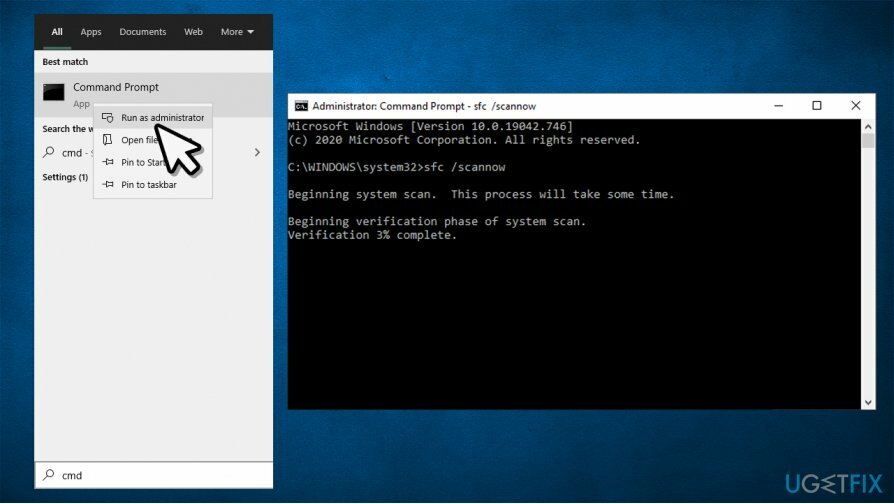
- Перезавантажте ПК
- Якщо це не допомогло, ви також можете запустити DISM інструмент:
dism /online /cleanup-image /startcomponentcleanup
Виправити 3. Встановіть оновлення вручну
Щоб відремонтувати пошкоджену систему, необхідно придбати ліцензійну версію Reimage Reimage.
У деяких випадках користувачі сказали, що виправлення помилки 0x800704c7 було успішним, коли вони застосували оновлення вручну. Ось як:
- Клацніть правою кнопкою миші Почніть і вибрати Налаштування
- Йти до Оновлення та безпека
- З правого боку натисніть на Переглянути історію оновлень
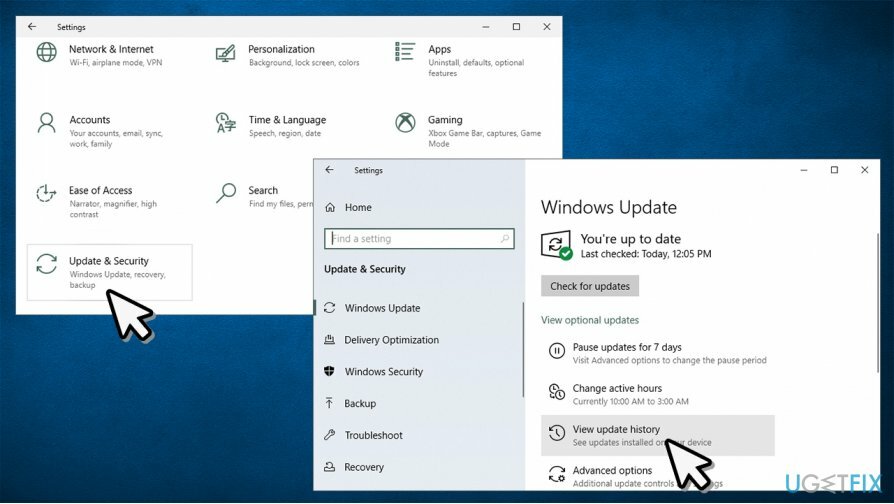
- У цьому розділі ви повинні побачити список невдалих і успішно встановлених оновлень
- Запишіть Номер КБ (наприклад, KB4537759) невдалого оновлення, яке спричиняє помилку
- Йти до Каталог оновлення Microsoft сторінки, введіть відповідне КБ номер і натисніть Пошук
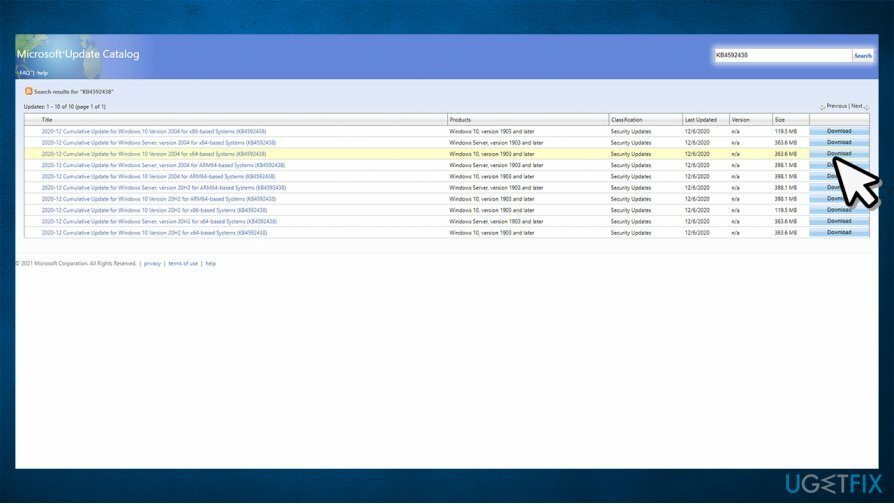
- Знайдіть відповідну версію оновлення та встановіть її вручну.
Виправити 4. Скидання компонентів Windows Update
Щоб відремонтувати пошкоджену систему, необхідно придбати ліцензійну версію Reimage Reimage.
- Доступ Командний рядок з правами адміністратора, як описано у виправленні №. 2
- Введіть кожну з цих команд, натиснувши Введіть після кожного:
чиста зупинка wuauserv
чиста зупинка cryptSvc
чисті стоп-біти
мережевий сервер зупинки
ren C: WindowsSoftwareDistribution SoftwareDistribution.old
ren C: WindowsSystem32catroot2 Catroot2.old
чистий старт wuauserv
чистий старт cryptSvc
чисті стартові біти
мережевий стартовий msiserver -
Перезавантажте ваш ПК.
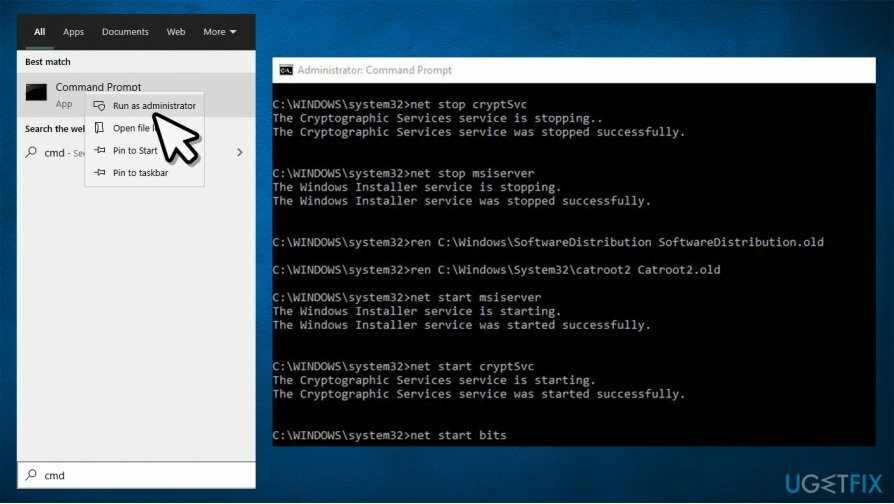
Виправити 5. Перезапустіть служби Windows вручну
Щоб відремонтувати пошкоджену систему, необхідно придбати ліцензійну версію Reimage Reimage.
У випадку, якщо вищезгадане повернеться з помилками, ви можете перезапустити пов’язані служби вручну:
- Натисніть Почніть кнопку і введіть послуги в пошуку Windows
- Клацніть правою кнопкою миші «Служби» та виберіть «Запуск від імені адміністратора».
- Якщо Контроль облікових записів користувачів з’явиться спливаюче вікно, натисніть Так
- Знайдіть Служба Windows Update
- Клацніть правою кнопкою миші і виберіть Перезапустіть
- Зробіть те ж саме з BITS (Фонова інтелектуальна служба передачі).
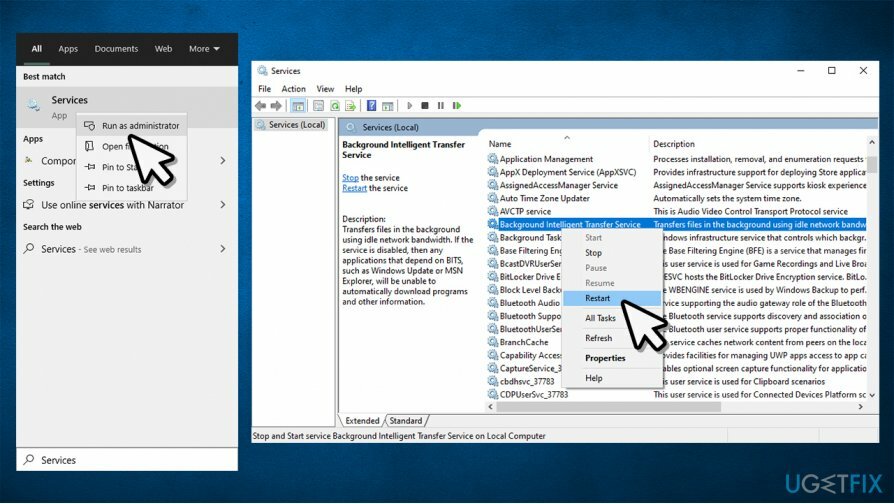
Виправити 6. Скиньте свій ПК
Щоб відремонтувати пошкоджену систему, необхідно придбати ліцензійну версію Reimage Reimage.
Якщо жоден з перерахованих вище методів не допоміг вам, спробуйте скинути Windows. Хоча скидання ПК може здатися страшним, насправді це дуже простий процес, який не призводить до втрати особистих файлів. Однак, можливо, вам доведеться перевстановити деякі програми. Ось покрокове рішення:
- Клацніть правою кнопкою миші Почніть і виберіть Налаштування
- Йти до Оновлення та безпека розділ
- Виберіть Відновлення
- Під Скиньте цей ПК, натисніть кнопку Розпочати кнопку
- Виберіть Зберігайте мої файли
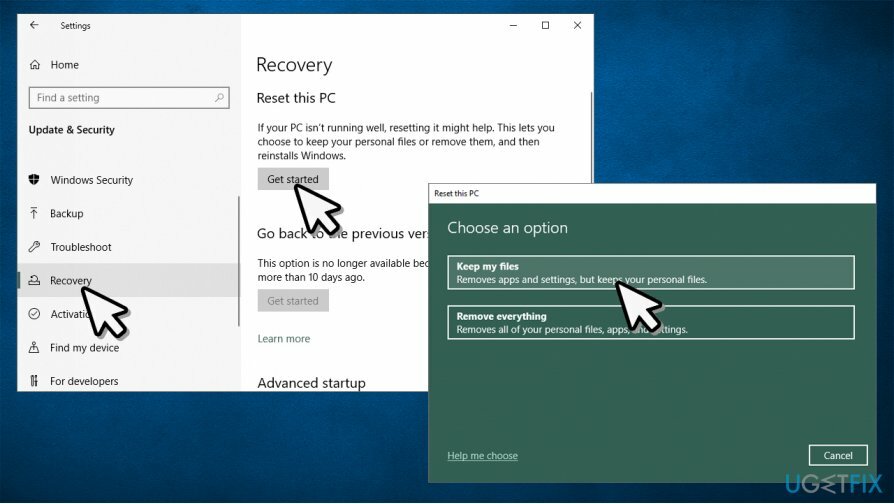
- Щоб завершити процес, дотримуйтесь інструкцій на екрані.
Виправляйте свої помилки автоматично
Команда ugetfix.com намагається зробити все можливе, щоб допомогти користувачам знайти найкращі рішення для усунення їхніх помилок. Якщо ви не хочете боротися з методами ручного ремонту, скористайтеся автоматичним програмним забезпеченням. Усі рекомендовані продукти перевірені та схвалені нашими професіоналами. Нижче наведено інструменти, які можна використовувати, щоб виправити помилку:
Пропозиція
зробіть це зараз!
Завантажити виправленняЩастя
Гарантія
зробіть це зараз!
Завантажити виправленняЩастя
Гарантія
Якщо вам не вдалося виправити помилку за допомогою Reimage, зверніться по допомогу до нашої служби підтримки. Будь ласка, повідомте нам усі деталі, які, на вашу думку, ми повинні знати про вашу проблему.
Цей запатентований процес ремонту використовує базу даних з 25 мільйонів компонентів, які можуть замінити будь-який пошкоджений або відсутній файл на комп’ютері користувача.
Щоб відремонтувати пошкоджену систему, необхідно придбати ліцензійну версію Reimage інструмент для видалення шкідливих програм.

VPN має вирішальне значення, коли справа доходить до конфіденційність користувачів. Онлайн-трекери, такі як файли cookie, можуть використовуватися не лише платформами соціальних мереж та іншими веб-сайтами, а й вашим постачальником послуг Інтернету та урядом. Навіть якщо ви застосовуєте найбезпечніші налаштування через веб-браузер, вас все одно можна відстежувати через програми, підключені до Інтернету. Крім того, браузери, орієнтовані на конфіденційність, як Tor, не є оптимальним вибором через знижену швидкість з’єднання. Найкраще рішення для вашої повної конфіденційності Приватний доступ до Інтернету – бути анонімним і безпечним в Інтернеті.
Програмне забезпечення для відновлення даних є одним із варіантів, які можуть вам допомогти відновити ваші файли. Після того, як ви видалите файл, він не зникне в повітрі – він залишається у вашій системі до тих пір, поки на нього не записуються нові дані. Data Recovery Pro це програмне забезпечення для відновлення, яке шукає робочі копії видалених файлів на вашому жорсткому диску. Використовуючи інструмент, ви можете запобігти втраті цінних документів, шкільних робіт, особистих фотографій та інших важливих файлів.